刚才邮箱里收到一个用户的求助信息,问小编win10切换开始菜单的方法,其实win10切换开始菜单的方法有很多种,操作也比较简单,下面就开看看具体操作吧!
有些朋友的win10系统是通过win8系统升级而来了,习惯了win8的开始菜单界面有点不适应win10的,那么win10开始菜单能不能切换呢?答案是肯定的,下面小编就来告诉你win10开始菜单怎么切换。
win10开始菜单样式怎么切换
1.首先我们来看看win10的默认开始菜单,我们从开始菜单中可以看到win8和win7的身影。小编这里以切换到win8为例说明。
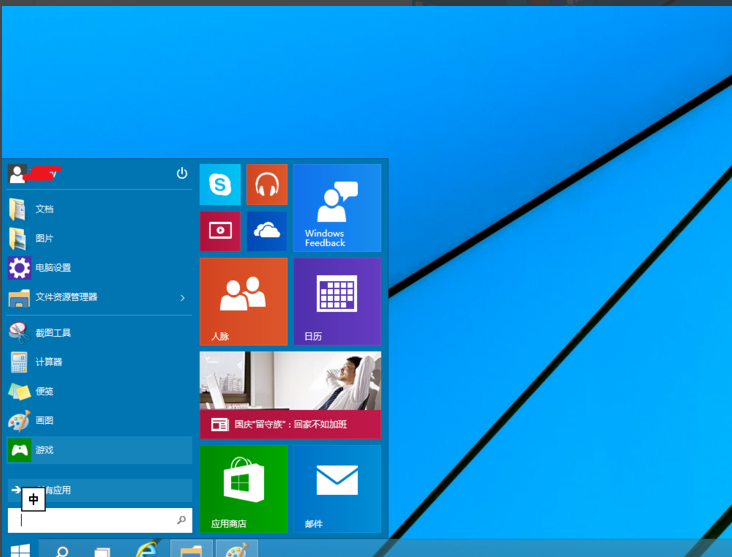
切换开始菜单图-1
2.鼠标右桌面底部的状态栏,选择“属性”打开。

切换开始菜单图-2
小编教你win10原版镜像安装方法
很多朋友在安装系统的时候会选择安装原版系统,因为原版系统干净没有第三方插件,但是很多朋友不知道原版系统的安装方法,别着急,下面小编就给您带来win10安装方法.
3.在在弹出的窗口中切换到“开始菜单”,进入下一步。

win10图-3
4.将下图红框中的勾去除,然后点击确定。

开始菜单图-4
5.接着会弹出一个提示框,提示需要注销之后才能生效,点击“注销并更改设置”。注销之后进入桌面就是win8的开始菜单了。

win10图-5
现在知道win10开始菜单样式怎么切换了吧,希望对您有帮助。
教你win10家庭版升级专业版方法
现在越来越多的朋友开始选择实用win10系统,但是在安装win10的时候不小心安装成了家庭版,那么有没有办法让win10呢?当然有办法啦,下面小编就来告诉你win10家庭版的方法.






